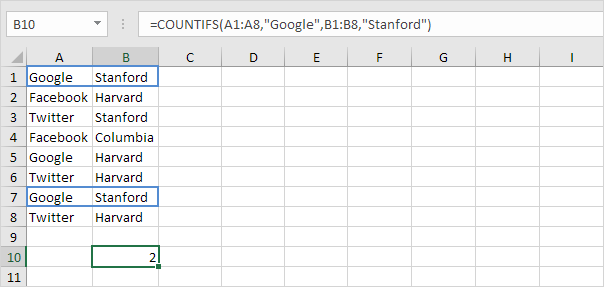ผลรวมหรือตามเกณฑ์ใน Excel
ข้อสรุป กับ หรือเกณฑ์ ใน สันทัด อาจเป็นเรื่องยุ่งยาก บทความนี้แสดงตัวอย่างง่าย ๆ หลายตัวอย่าง
1. เราเริ่มต้นง่ายๆ ตัวอย่างเช่นเราต้องการรวมเซลล์ที่ตรงตามเกณฑ์ต่อไปนี้: Google หรือ Facebook (หนึ่งช่วงเกณฑ์)

2a อย่างไรก็ตามถ้าเราต้องการรวมเซลล์ที่ตรงตามเกณฑ์ต่อไปนี้: Google หรือ Stanford (ช่วงสองเกณฑ์) เราไม่สามารถทำได้ง่ายๆใช้ฟังก์ชั่น SUMIF สองครั้ง (ดูภาพด้านล่าง) เซลล์ที่มีคุณสมบัติตรงตามเกณฑ์ Google และ Stanford จะถูกเพิ่มสองครั้ง แต่ควรเพิ่มเพียงครั้งเดียวเท่านั้น 10 คือคำตอบที่เราต้องการ

2b เราต้องการสูตรอาร์เรย์ เราใช้ฟังก์ชัน IF เพื่อตรวจสอบว่า Google หรือไม่ หรือ Stanford เกิดขึ้น

คำอธิบาย: TRUE = 1, FALSE = 0 สำหรับแถวที่ 1 ฟังก์ชัน IF จะประเมินเป็น IF (TRUE + TRUE, 1,0) * 3, IF (2,1,0) * 3, 3 ดังนั้นจะมีการเพิ่มค่า 3 สำหรับแถวที่ 2 ฟังก์ชัน IF จะประเมินเป็น IF (FALSE + FALSE, 1,0) * 5, IF (0,1,0) * 5, 0 ดังนั้นจะไม่มีการเพิ่มค่า 5 สำหรับแถวที่ 3 ฟังก์ชัน IF จะประเมินเป็น IF (FALSE + TRUE, 1,0) * 2, IF (1,1,0) * 2, 2 ดังนั้นค่า 2 จะถูกเพิ่ม ฯลฯ
2c สิ่งที่เราต้องก็คือฟังก์ชัน SUM ที่สรุปค่าเหล่านี้ เราจะเพิ่มฟังก์ชัน SUM และแทนที่ A1 ด้วย A1: A8, B1 กับ B1: B8 และ C1 โดยใช้ C1: C8

2d เสร็จสิ้นโดยการกด CTRL + SHIFT + ENTER
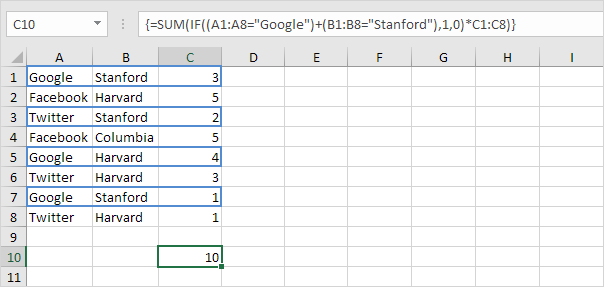
หมายเหตุ: แถบสูตรระบุว่านี่คือสูตรอาร์เรย์โดยล้อมไว้ในวงเล็บปีกกา {} อย่าพิมพ์สิ่งเหล่านี้ด้วยตัวคุณเอง พวกเขาจะหายไปเมื่อคุณแก้ไขสูตร
คำอธิบาย: ช่วง (อาร์เรย์อาร์เรย์) ที่สร้างขึ้นโดยฟังก์ชัน IF จะถูกเก็บไว้ใน Excel "s หน่วยความจำไม่อยู่ในช่วง ค่าอาร์เรย์มีดังนี้:
{1; 0; 1; 0; 1; 0; 1;} 0
คูณด้วย C1: C8 yields นี้:
{3; 0; 2; 0; 4; 0; 1;} 0
อาร์เรย์อาร์เรย์หลังนี้ถูกใช้เป็นอาร์กิวเมนต์สำหรับฟังก์ชัน SUM ซึ่งให้ผลลัพธ์เป็น 10
3. เราสามารถก้าวไปอีกขั้น ตัวอย่างเช่นเราต้องการรวมเซลล์ที่ตรงตามเกณฑ์ต่อไปนี้: (Google และ Stanford) หรือ โคลัมเบีย